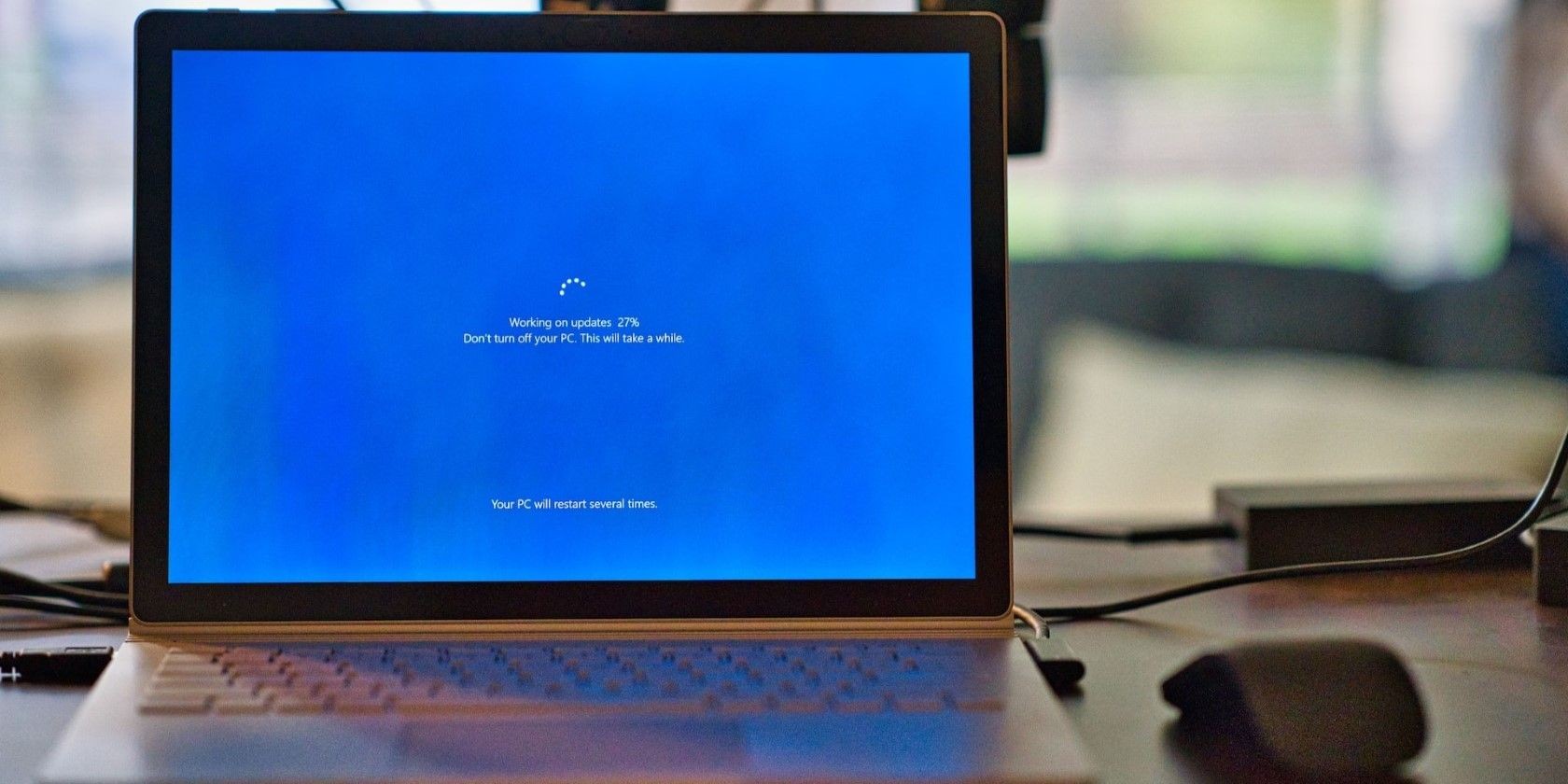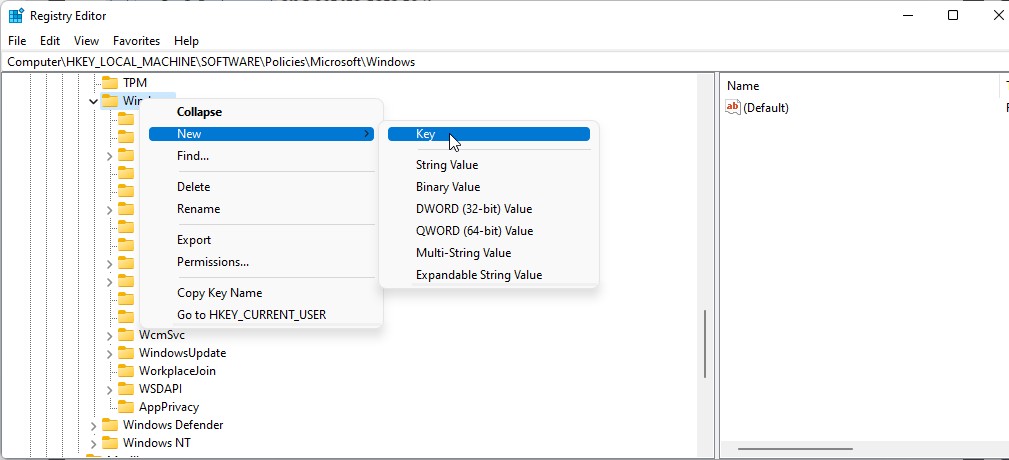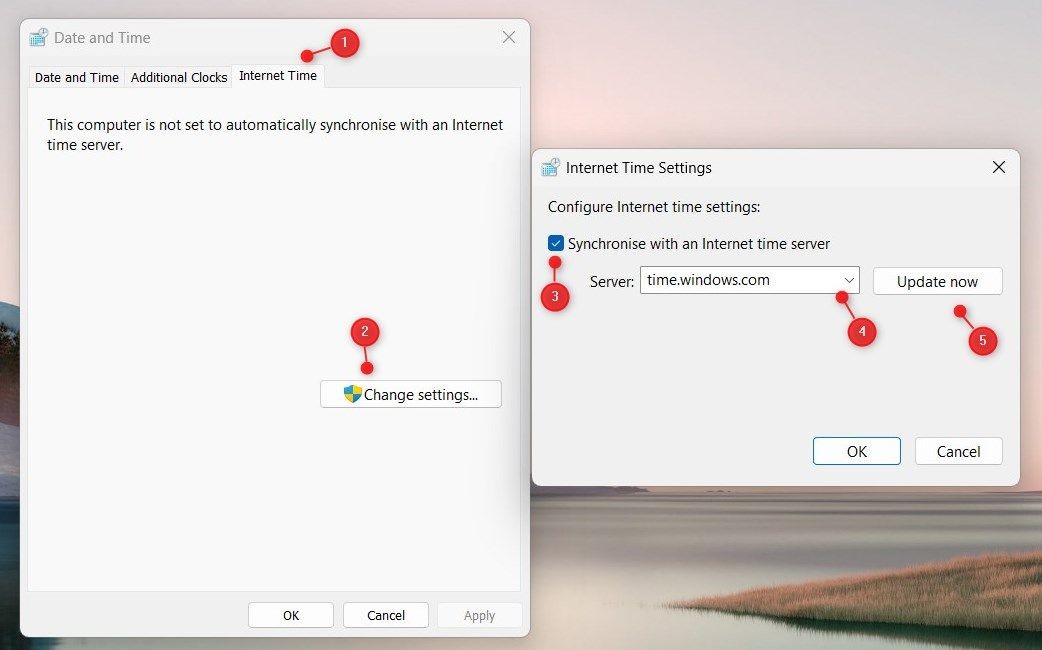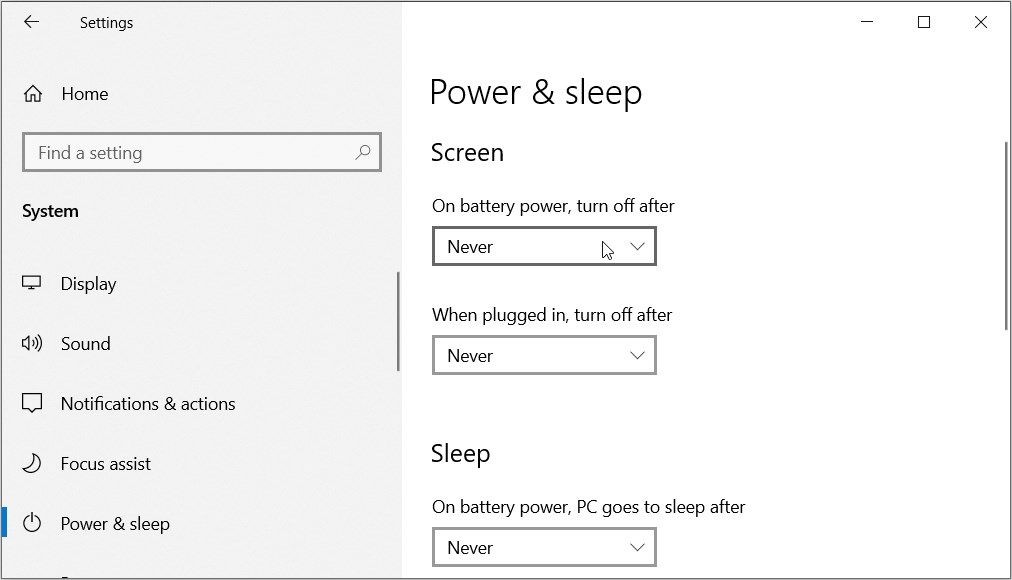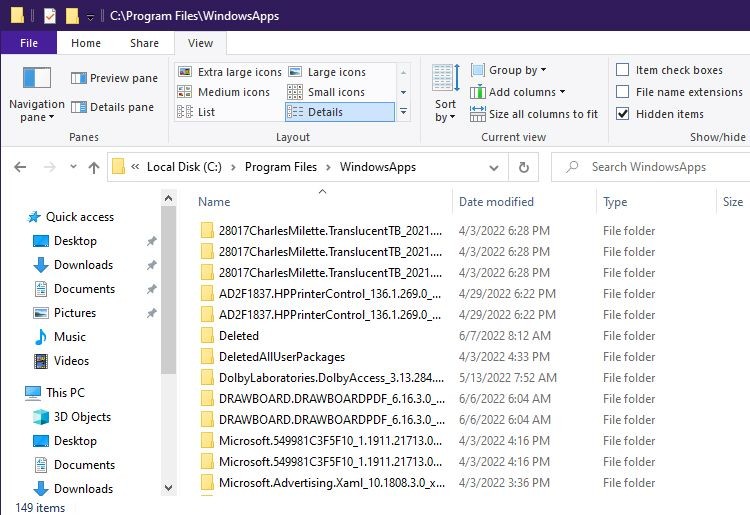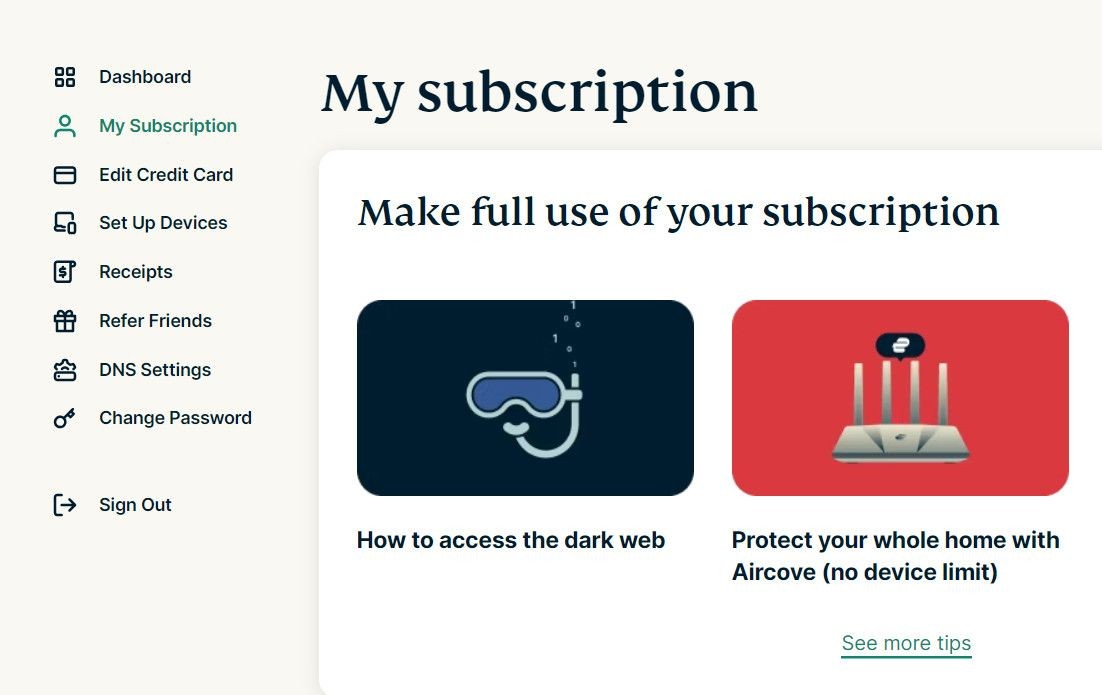Contents
- 1. Kết Nối Cả Hai Thiết Bị Vào Cùng Một Mạng
- 2. Kết Nối Vào Cùng Một Mạng Bằng Cùng Một Phương Thức Kết Nối
- 3. Đảm Bảo Bạn Đang Sử Dụng Cùng Phiên Bản Minecraft Với Máy Chủ
- 4. Thay Đổi Hồ Sơ Mạng Windows Sang Riêng Tư
- 5. Bật Tính Năng Khám Phá Mạng Trong Bảng Điều Khiển
- 6. Thực Hiện Một Số Giải Pháp Chung
- 7. Tạo Kết Nối Trực Tiếp Trong Minecraft
- Q: Làm Thế Nào Để Tham Gia Vào Máy Chủ LAN Minecraft Với Địa Chỉ IP?
- Q: Địa Chỉ IP Cho Máy Chủ LAN Minecraft Là Gì?
- Q: Làm Thế Nào Để Kiểm Tra Phiên Bản Minecraft Hiện Tại Của Tôi?
- Q: Tại Sao Tường Lửa Có Thể Gây Ra Vấn Đề Khi Tham Gia Thế Giới LAN?
- Q: Làm Thế Nào Để Đảm Bảo Rằng Tất Cả Thiết Bị Đều Kết Nối Vào Cùng Một Mạng?
- Tham Gia Thế Giới LAN Trong Minecraft Trên Windows Một Cách Mượt Mà
Khi chơi Minecraft, việc tham gia hoặc chơi trong một thế giới LAN có thể gặp phải một số vấn đề. Các nguyên nhân phổ biến bao gồm việc các thiết bị không kết nối cùng một mạng, loại kết nối khác nhau, phiên bản trò chơi không đồng nhất, tường lửa chặn kết nối đến, hoặc cấu hình mạng không chính xác. Bài viết này sẽ hướng dẫn bạn cách khắc phục các sự cố này trên hệ điều hành Windows.
1. Kết Nối Cả Hai Thiết Bị Vào Cùng Một Mạng
Để tham gia hoặc chơi trong một thế giới LAN, tất cả các thiết bị phải kết nối vào cùng một mạng với máy chủ. Nếu bạn không thể tham gia hoặc bạn bè của bạn không thể kết nối với máy chủ của bạn, hãy đảm bảo rằng tất cả các thiết bị đều kết nối vào cùng một mạng. Bạn có thể kiểm tra điều này bằng cách nhấp vào biểu tượng Wi-Fi hoặc internet ở góc dưới bên phải màn hình.
Nếu bạn có nhiều kết nối mạng trong nhà và thiết bị của bạn được thiết lập để kết nối với mạng mạnh và ổn định nhất, nó có thể tự động chuyển sang một mạng khác trong quá trình chơi game. Điều này có thể gây ra vấn đề khi chơi Minecraft qua LAN. Do đó, hãy tắt quyền kết nối tự động cho các mạng khác.
Để làm điều này, bỏ chọn hộp Kết nối Tự Động cho tất cả các mạng ngoại trừ kết nối chính của bạn.
2. Kết Nối Vào Cùng Một Mạng Bằng Cùng Một Phương Thức Kết Nối
Đảm bảo rằng thiết bị của bạn kết nối vào mạng bằng cùng một loại kết nối với máy chủ, chẳng hạn như Wi-Fi, Ethernet, v.v. Mặc dù điều này không phải là yêu cầu từ Minecraft và hầu hết người dùng không gặp vấn đề gì miễn là họ kết nối vào cùng một mạng, nhưng một số người chơi đã báo cáo gặp vấn đề khi loại kết nối của họ khác với máy chủ.
Nếu loại kết nối khác nhau, hãy thay đổi nó. Nếu loại kết nối đã khớp với máy chủ, bạn có thể tiếp tục với giải pháp tiếp theo.
3. Đảm Bảo Bạn Đang Sử Dụng Cùng Phiên Bản Minecraft Với Máy Chủ
Mặc dù điều này có thể rõ ràng, nhưng thiết bị của bạn phải chạy cùng phiên bản Minecraft với máy chủ để tham gia vào thế giới LAN. Minecraft thường cập nhật tự động, vì vậy có thể một phiên bản mới đã ra mắt và mọi người đã cập nhật lên phiên bản đó, làm cho phiên bản của họ không khớp với phiên bản của máy chủ.
Để kiểm tra điều này, mở trình khởi chạy Minecraft, mở rộng menu ở góc dưới bên trái, chọn Phiên bản mới nhất, và nhấp Chơi. Sau đó, thử tham gia vào thế giới LAN một lần nữa.
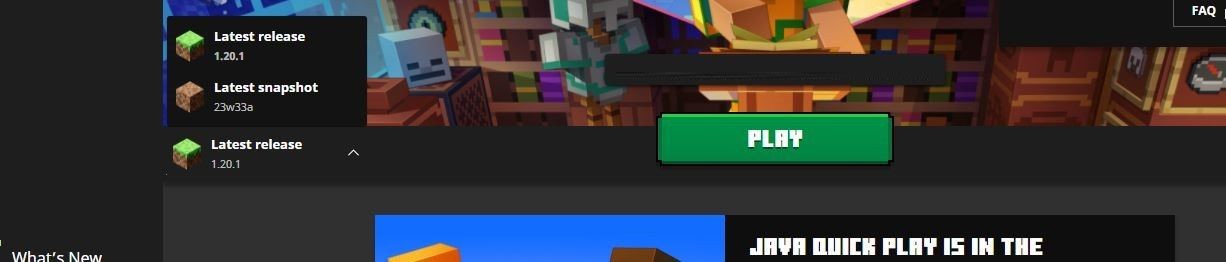 Chọn Phiên Bản Mới Nhất Để Chơi Minecraft Trong Thế Giới LAN
Chọn Phiên Bản Mới Nhất Để Chơi Minecraft Trong Thế Giới LAN
Nếu vấn đề vẫn tiếp diễn, hãy ghi lại phiên bản được liệt kê dưới Phiên bản mới nhất và xác nhận rằng máy chủ cũng sử dụng cùng phiên bản đó.
4. Thay Đổi Hồ Sơ Mạng Windows Sang Riêng Tư
Khi bạn kết nối vào một mạng lần đầu tiên, nó thường được thiết lập là công cộng và ẩn khỏi các thiết bị khác trên mạng. Nếu bạn chưa thay đổi hồ sơ mạng trước đây, bạn có thể đang sử dụng cài đặt mặc định, rất có thể là hồ sơ công cộng.
Do đó, nếu hồ sơ mạng được thiết lập là công cộng, bạn nên thay đổi nó sang riêng tư. Bằng cách này, các thiết bị khác sẽ có thể tìm thấy thiết bị của bạn và bạn sẽ có thể tham gia lại thế giới LAN. Nếu bạn không quen với quá trình này, hãy tham khảo hướng dẫn của chúng tôi về cách thay đổi loại hồ sơ mạng trên Windows.
Nếu bạn gặp khó khăn khi kết nối với máy tính chủ, hãy đảm bảo rằng máy tính chủ được cấu hình sử dụng hồ sơ mạng riêng tư.
5. Bật Tính Năng Khám Phá Mạng Trong Bảng Điều Khiển
Tính năng khám phá mạng trong Windows cho phép thiết bị của bạn khám phá các thiết bị khác kết nối vào cùng một mạng hoặc cho phép các thiết bị khác nhìn thấy thiết bị của bạn. Nếu bạn vẫn không thể tham gia vào thế giới LAN trong Minecraft hoặc gặp vấn đề, hãy đảm bảo rằng thiết lập này được bật. Đây là cách bạn có thể kiểm tra:
- Nhập “Bảng Điều Khiển” vào Tìm Kiếm Windows và mở ứng dụng Bảng Điều Khiển.
- Điều hướng đến Mạng và Internet > Trung tâm Mạng và Chia sẻ.
- Nhấp vào tùy chọn Thay đổi cài đặt chia sẻ nâng cao ở bên trái.
- Mở rộng hồ sơ mạng riêng tư và bật công tắc bên cạnh Khám phá mạng.
- Cũng kiểm tra hộp bên cạnh Thiết lập các thiết bị kết nối mạng tự động.
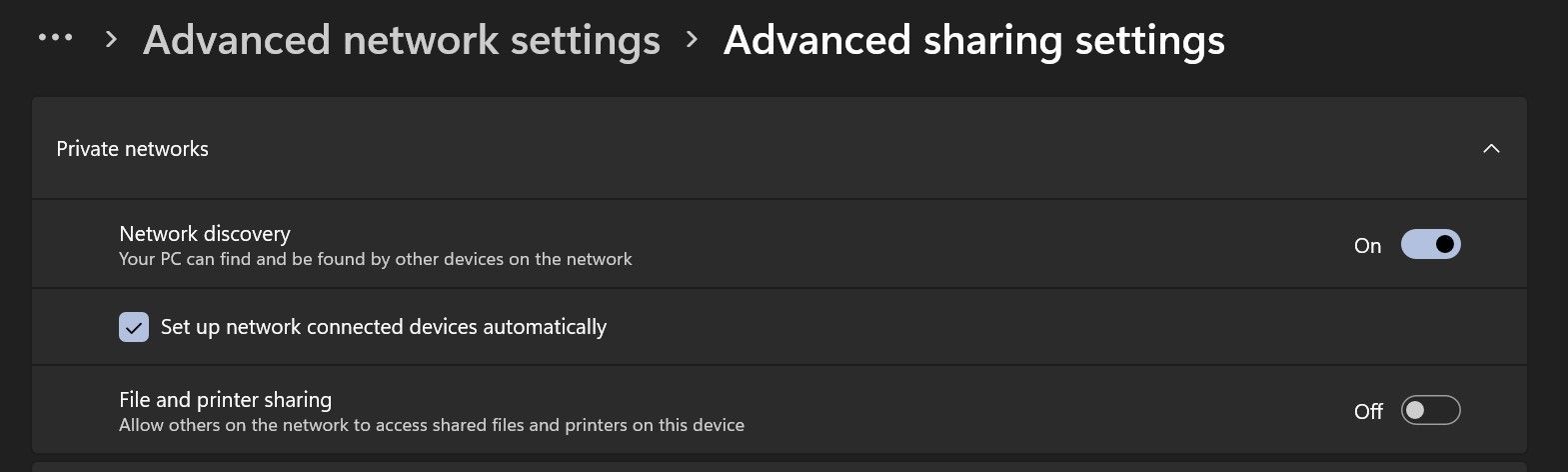 Bật Tính Năng Khám Phá Mạng Trong Ứng Dụng Cài Đặt Windows
Bật Tính Năng Khám Phá Mạng Trong Ứng Dụng Cài Đặt Windows
6. Thực Hiện Một Số Giải Pháp Chung
Nếu không có giải pháp nào được liệt kê ở trên hoạt động, đã đến lúc thử một số giải pháp chung:
- Thêm Minecraft vào danh sách trắng của Windows Defender để đảm bảo rằng phần mềm bảo mật của bạn không chặn kết nối.
- Tắt máy chủ proxy hoặc kết nối VPN mà bạn đã bật trên thiết bị của mình.
- Nếu bạn hoặc người dùng chủ của thế giới LAN sử dụng các mod của Minecraft, bạn có thể không thể tham gia. Nếu bạn đang sử dụng bất kỳ mod nào, hãy xóa chúng và yêu cầu chủ làm điều tương tự.
- Kiểm tra cài đặt của router và đảm bảo rằng không có cài đặt nào ngăn thiết bị của bạn kết nối với các thiết bị khác trên cùng một mạng hoặc ngăn các thiết bị khác kết nối với bạn.
Trong trường hợp các giải pháp trên cũng không hoạt động, hãy thử thiết lập kết nối trực tiếp với máy chủ trong Minecraft.
7. Tạo Kết Nối Trực Tiếp Trong Minecraft
Nếu bạn không thể xem hoặc kết nối với các người chơi khác trong Minecraft trên cùng một mạng, hãy thử thiết lập kết nối trực tiếp với máy chủ. Kết nối trực tiếp cho phép người dùng tham gia vào máy chủ bằng cách sử dụng địa chỉ của máy chủ, đó là địa chỉ IPv4 của mạng cục bộ, và số cổng LAN của máy chủ.
Để tham gia trực tiếp vào máy chủ Minecraft, hãy làm theo các bước sau:
- Nhấp vào nút Kết Nối Trực Tiếp trong chế độ nhiều người chơi.
- Dán địa chỉ IPv4 vào hộp Địa chỉ Máy Chủ, thêm dấu hai chấm, và nhập cổng LAN do máy chủ cung cấp.
- Sau đó, nhấp vào Tham Gia Máy Chủ.
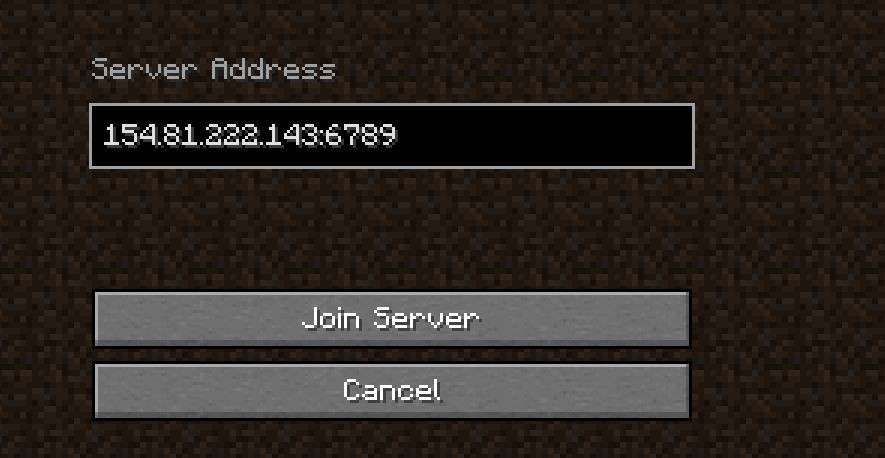 Thêm Địa Chỉ Máy Chủ Để Tham Gia Vào Máy Chủ LAN Trong Minecraft
Thêm Địa Chỉ Máy Chủ Để Tham Gia Vào Máy Chủ LAN Trong Minecraft
Q: Làm Thế Nào Để Tham Gia Vào Máy Chủ LAN Minecraft Với Địa Chỉ IP?
Bạn có thể tham gia vào máy chủ LAN Minecraft với địa chỉ IP bằng cách sao chép địa chỉ IP của máy chủ, chọn Multiplayer > Thêm máy chủ hoặc Kết nối trực tiếp, dán địa chỉ IP đã sao chép, và kết nối với máy chủ.
Q: Địa Chỉ IP Cho Máy Chủ LAN Minecraft Là Gì?
Địa chỉ IP của máy tính của bạn chính là địa chỉ IP cho máy chủ LAN Minecraft của bạn. Bạn có thể tìm địa chỉ IP của máy tính Windows bằng cách chạy lệnh “ipconfig” trong cửa sổ Command Prompt. Giá trị bên cạnh “Địa chỉ IPv4” là địa chỉ IP cục bộ của máy của bạn.
Q: Làm Thế Nào Để Kiểm Tra Phiên Bản Minecraft Hiện Tại Của Tôi?
Để kiểm tra phiên bản Minecraft hiện tại của bạn, mở trình khởi chạy Minecraft, mở rộng menu ở góc dưới bên trái, và kiểm tra phiên bản được liệt kê dưới Phiên bản mới nhất.
Q: Tại Sao Tường Lửa Có Thể Gây Ra Vấn Đề Khi Tham Gia Thế Giới LAN?
Tường lửa có thể chặn các kết nối đến từ các thiết bị khác trên mạng, ngăn bạn tham gia vào thế giới LAN. Bạn cần đảm bảo rằng Minecraft được thêm vào danh sách trắng của tường lửa để tránh vấn đề này.
Q: Làm Thế Nào Để Đảm Bảo Rằng Tất Cả Thiết Bị Đều Kết Nối Vào Cùng Một Mạng?
Để đảm bảo rằng tất cả các thiết bị đều kết nối vào cùng một mạng, hãy kiểm tra biểu tượng Wi-Fi hoặc internet ở góc dưới bên phải màn hình và đảm bảo rằng tất cả đều kết nối vào cùng một mạng. Nếu có nhiều mạng, hãy tắt quyền kết nối tự động cho các mạng khác.
Tham Gia Thế Giới LAN Trong Minecraft Trên Windows Một Cách Mượt Mà
Việc gặp khó khăn khi tham gia vào thế giới LAN khi bạn bè đang chờ đợi bạn có thể rất khó chịu. Hy vọng rằng, bạn giờ đây đã hiểu rõ hơn về những gì có thể ngăn bạn tham gia vào thế giới LAN. Nếu bạn áp dụng cẩn thận các giải pháp được liệt kê ở trên, bạn sẽ có thể tham gia vào thế giới LAN trong Minecraft. Nếu không có gì hoạt động, bạn nên thử thiết lập kết nối trực tiếp.